相信大家都遇到过自己的电脑问题,那么win11怎么添加桌面小组件呢?其实这个问题不难,小编教你学会解决办法。 桌面点击菜单栏的小组件图标,没有这个图标可以参考经验引用解决
相信大家都遇到过自己的电脑问题,那么win11怎么添加桌面小组件呢?其实这个问题不难,小编教你学会解决办法。
桌面点击菜单栏的小组件图标,没有这个图标可以参考经验引用解决,如下图所示
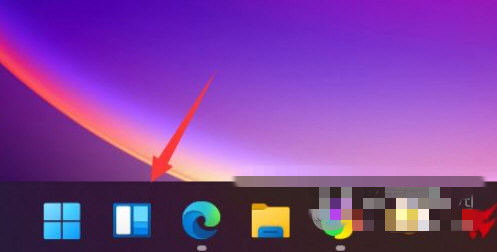
点击小组件下面的添加小组件按钮,如下图所示
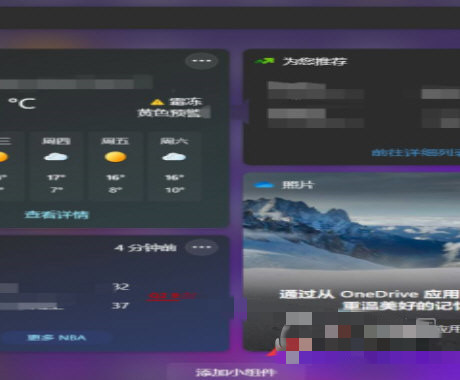
进入小组件列表,点击你要添加的小组件右上角的加号,如下图所示
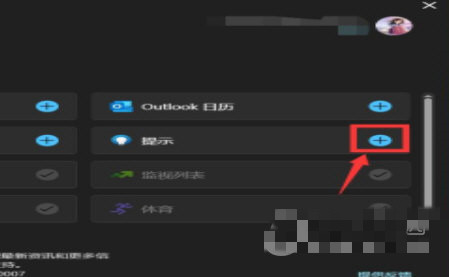
添加成功,返回小组件界面,新添加的小组件就会显示在窗口了,如下图所示
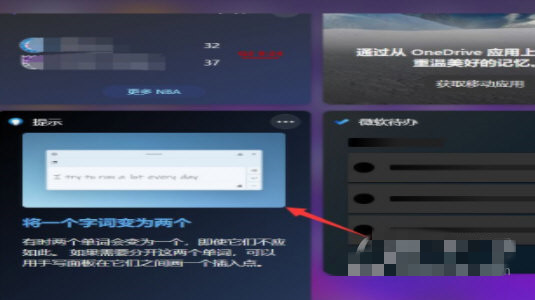
好了,以上就是本文的全部内容,希望本教程能够帮助到你,关注自由互联,为你带来更多相关资讯!
